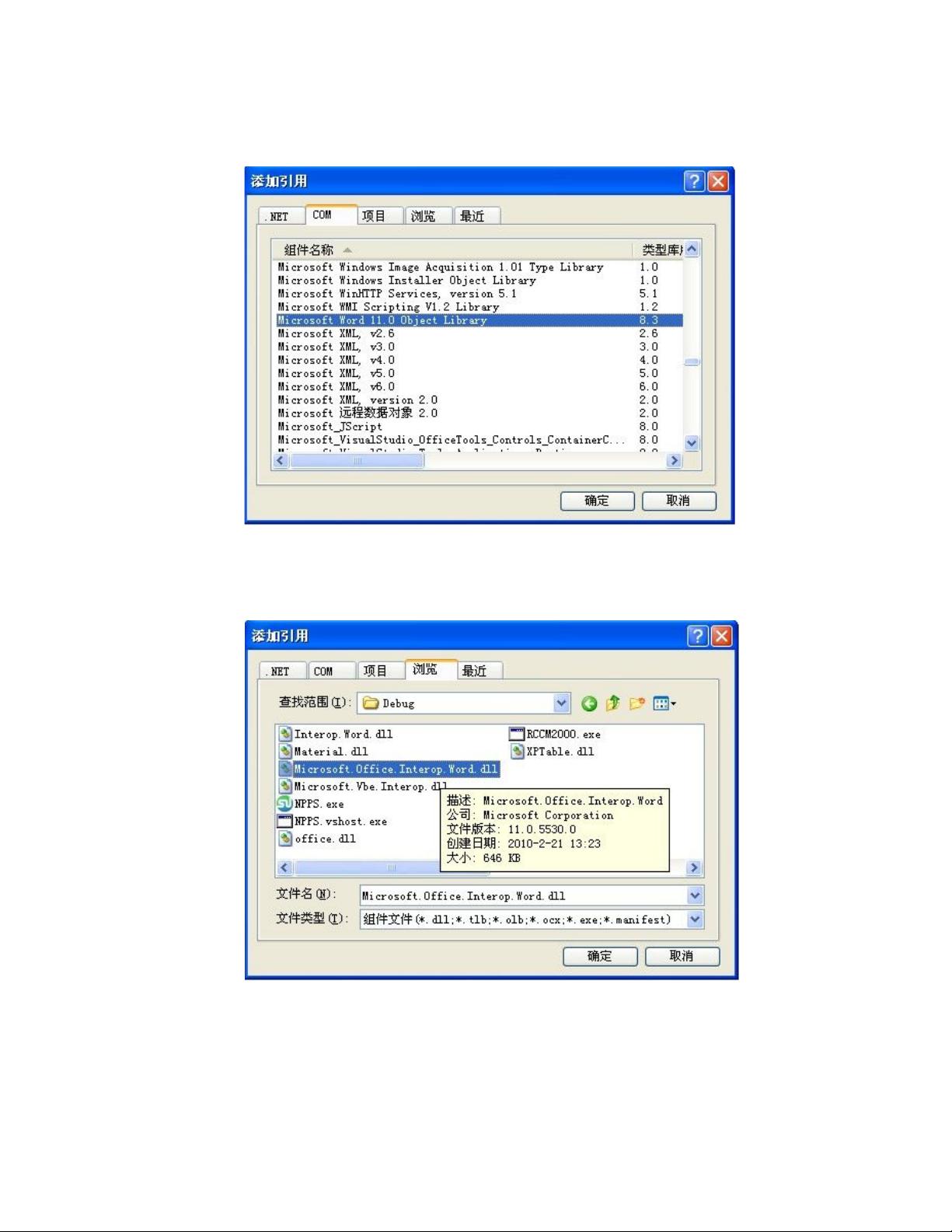C#使用模板生成Word文档详细步骤
需积分: 9 139 浏览量
更新于2024-09-16
收藏 442KB DOC 举报
本资源主要介绍了如何使用C#编程语言基于模板创建Word文档,包括读取模板、插入内容和图片,以及设置项目引用的方法。
在C#中生成基于模板的Word文档通常涉及到Microsoft Office Interop库的使用,这个库允许程序与Word应用程序进行交互。以下是实现这一功能的详细步骤:
1. **制作模板**:
- 首先,你需要创建一个Word文档并添加所需的内容。例如,你可以预先输入文本,并在需要动态替换的地方插入书签。书签是Word中的一个特殊标记,用于标识将来要被程序替换的部分。
- 插入书签:在Word中,选择“插入”菜单,然后选择“书签”,输入书签名并保存。
2. **保存模板**:
- 保存模板时,应将其命名为特定的扩展名,如“模板1.dot”或“模板1.doc”。这个模板文件将作为程序生成Word文档的基础。
3. **设置项目引用**:
- 在C#项目中,你需要添加对Microsoft Word对象库的引用。在“解决方案资源管理器”中,右键点击“引用”并选择“添加引用”。
- 在“添加引用”对话框中,选择“COM”类别,然后找到“Microsoft Word 11.0 Object Library”并确认添加。请注意,这里的版本号可能会根据你的Office安装版本有所不同。
- 接下来,再次添加引用,但这次选择“浏览”选项,找到“Microsoft.Office.Interop.Word.dll”文件并添加。确保引用的版本号为“11.*.*.*”。
4. **编码实现**:
- 编写C#代码来实例化Word应用程序对象,打开模板,替换书签内容,添加新内容和图片,最后保存和关闭文档。
- 示例代码中,`Report` 类是用于处理Word文档的核心类,它包含了对Word对象模型的操作,如`_Application` 和 `_Document` 属性分别表示Word应用和当前打开的文档。类内可能包含方法如`GenerateReport`,用于根据数据动态生成报告。
5. **使用模板和书签**:
- 在运行时,程序会打开模板文件,找到每个书签,然后使用提供的数据替换书签内容。此外,也可以通过代码插入新的段落、表格、图片等元素。
6. **注意事项**:
- 确保你的开发环境已经安装了与你引用版本对应的Microsoft Office,否则可能会出现运行时错误。
- 对于大型项目或频繁生成Word文档的应用,使用Microsoft Office Interop库可能不是最佳选择,因为它依赖于本地Office安装且性能较低。考虑使用其他库,如Open XML SDK或第三方库(如NPOI),它们提供更高效且独立的Word文档处理能力。
通过以上步骤,你可以利用C#创建基于模板的Word文档,实现自动化报告生成或其他内容填充需求。在实际应用中,你可能需要根据具体需求调整代码,例如处理更复杂的文档结构、格式化规则,或者集成数据库数据。
2022-06-08 上传
2023-05-25 上传
2023-03-25 上传
2023-05-31 上传
2023-05-31 上传
2023-09-01 上传
2023-05-27 上传
2024-01-12 上传
2023-05-27 上传
彩虹猫pay300
- 粉丝: 2
- 资源: 22
最新资源
- WebLogic集群配置与管理实战指南
- AIX5.3上安装Weblogic 9.2详细步骤
- 面向对象编程模拟试题详解与解析
- Flex+FMS2.0中文教程:开发流媒体应用的实践指南
- PID调节深入解析:从入门到精通
- 数字水印技术:保护版权的新防线
- 8位数码管显示24小时制数字电子钟程序设计
- Mhdd免费版详细使用教程:硬盘检测与坏道屏蔽
- 操作系统期末复习指南:进程、线程与系统调用详解
- Cognos8性能优化指南:软件参数与报表设计调优
- Cognos8开发入门:从Transformer到ReportStudio
- Cisco 6509交换机配置全面指南
- C#入门:XML基础教程与实例解析
- Matlab振动分析详解:从单自由度到6自由度模型
- Eclipse JDT中的ASTParser详解与核心类介绍
- Java程序员必备资源网站大全